本文以TP-Link家用路由器为例,其他路由器大同小异,设置方式都差不多。
设置方法还是重头说起吧,家庭用户宽带的上网方式一般分两种:1.宽带PPPOE拨号上网;2.自动获取IP上网。
如果不知道自己家的上网方式属于哪种的话,可以给电信部门打电话查询。
路由器和光纤猫的连接,一定不能弄错,不然怎么设置都不会好用!切记!
市面上大多的光纤猫,以下图为例 ,基本都差不多。
几乎所有的光纤猫上面都有LAN1口或者网络1口,
1.我们用一根网线一端连接到光纤猫的网络1口或LAN1口(切记不要连接到LAN2口或者TV接口,这个接口是给电视用的),另一端连接到路由器的WAN接口:
2.把光纤猫和路由器全部通上电源,注意不要把电源弄混,因为供电电压和电流都是不一样的。
3.看下路由器默认的Wifi名称是什么,一会要用到,大多路由器的Wifi名字和管理地址都在路由器的下面,把路由器翻过来,如下图,TP-LINK_B409就是这个路由器的WIFI名称:
4.拿出手机,打开设置(以安卓手机为例),点击无线和网络:
5.点击WLAN搜索WIFI信号:
6.如下图,点击TP-LINK_B409这个无线信号,大多路由器默认是没有密码的,如果弹出风险提示,点击忽略,连接上WIFI网络:
7.此时,如果不是特别老的路由器的话,大多手机会自动弹出路由器的管理员设置界面:
8.如果没有自动弹出设置界面的话,按照以下方法尝试,先看下路由器底部贴纸上的管理员地址:如下图tplogin.cn
9.在手机浏览器的地址栏里输入tplogin.cn,然后点击前往:
10.如果还是打不开管理员网页的话,那就找到路由器的管理IP,打开手机的无线和网络,打开WLAN列表,长按TP-LINK_B409,在弹出的菜单中点击修改网络:
11.在显示高级选项前面打上对号:
12.点击DHCP,然后选择静态:
13.如图所示,192.168.1.1就是路由器的管理IP:
14.然后在手机浏览器的地址栏里输入192.168.1.1,点击前往:
通过以上三种方法,几乎所有的手机都能打开路由器的管理员界面,如果一次打不开,就多刷新几次。
15.打开管理员界面后,第一步是设置路由器的管理员密码,有的路由器密码为字母和数字混合,有的是纯数字也可以,设置密码后一定要牢记,添加完密码后点击确定:
16.然后选择上网方式,咱们先以自动获取上网方式为例,点击第一行:
17.选择自动获得IP地址,然后点击下一步:
18.输入WIFI的名称和密码,密码至少8位,设置后一定要记住,然后选择确定:
如下图,路由器设置完毕:
19.如果是宽带拨号上网方式,那就回到前面16步骤选择宽带拨号上网方式,填写正确的宽带账号和密码,注意的是,宽带账号和密码一定不能有一点错误,否则是无法上网的,然后点击下一步,然后按照18步骤设置路由器的WIFI名称和密码,点击确定就完成了路由器的设置。
以上方法希望能对大家有所帮助,文章为本人原创,转载请注明出处,如有错误还请指正,谢谢。

 爱尚往
爱尚往![[原创]装维的浪漫:用光纤编织您与世界的无缝对话-爱尚往](http://iswok.cn/wp-content/uploads/2025/07/69b922b3941b4661ae5c1ca120904894_0-1024x576.jpg)
![[原创]暴打加载小圆圈!30组让用户尖叫的走心宽带文案-爱尚往](http://iswok.cn/wp-content/uploads/2025/07/FTTR-全光组网场景展示-1024x576.jpg)







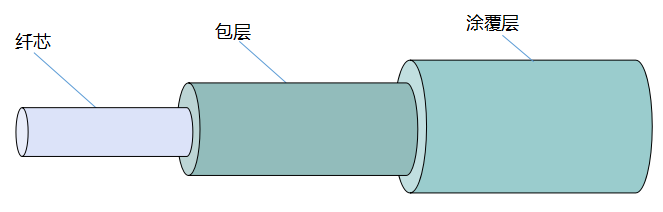
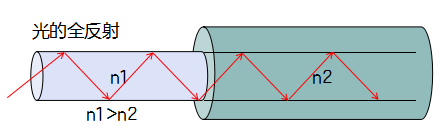
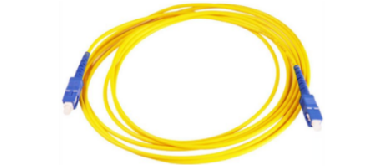

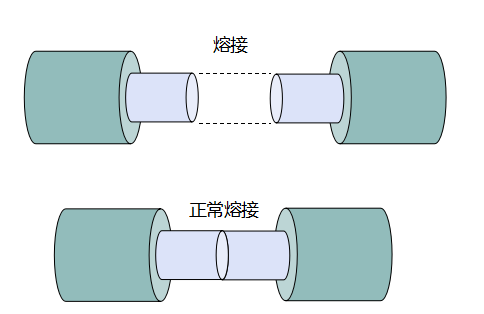
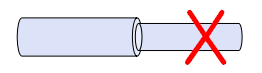
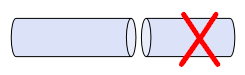
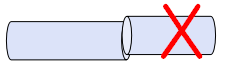
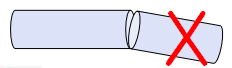
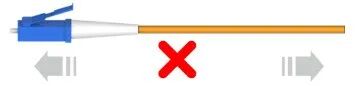




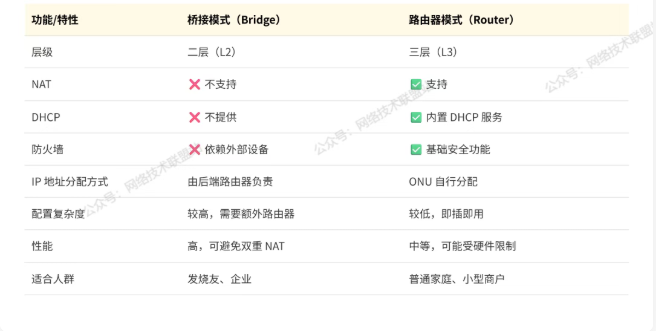
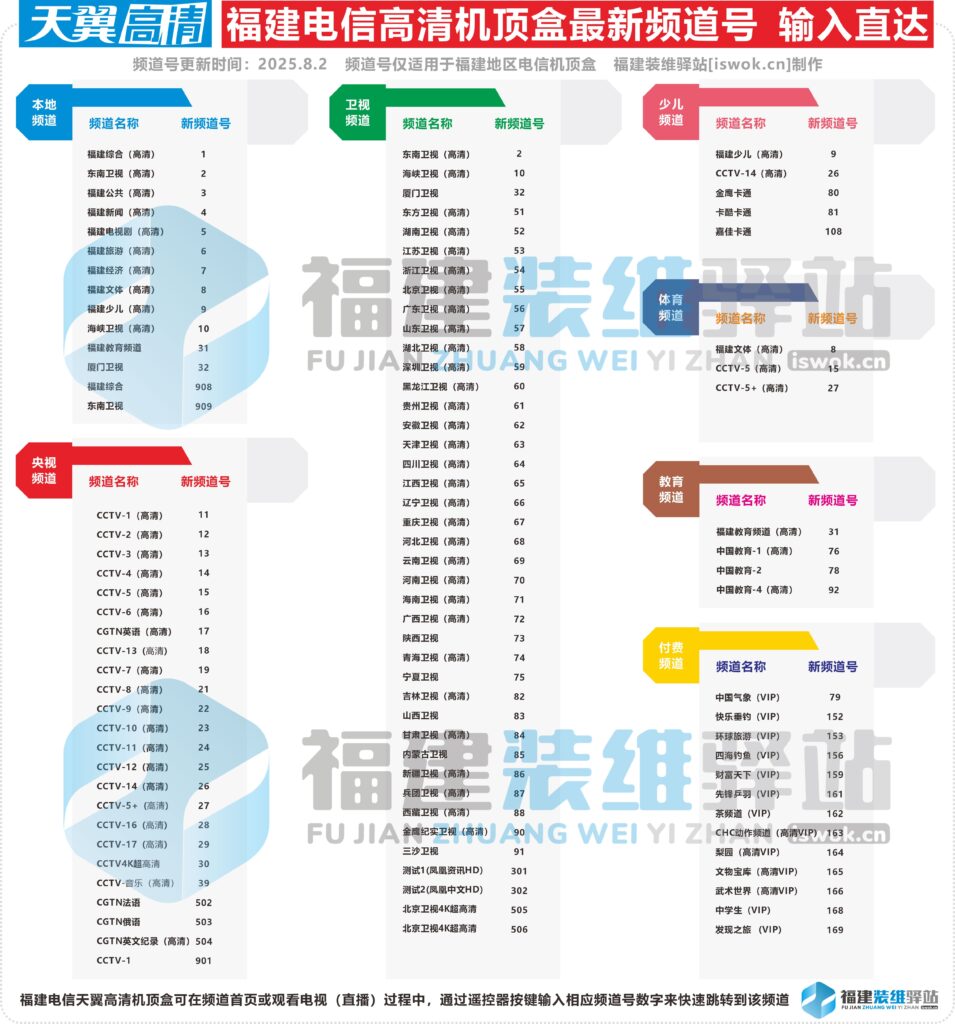
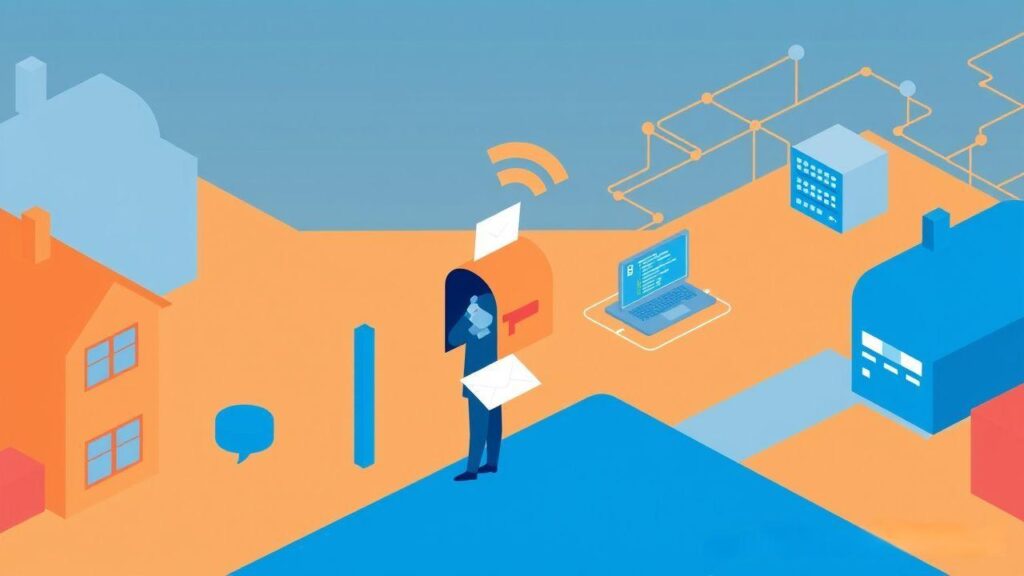
 [video width="1526" height="1080" mp4="http://iswok.cn/wp-content/uploads/2025/07/网信安.mp4"][/video]
(一) 不准设置弱口令;
(二) 不准使用非工作邮箱代收工作邮件;
(三) 不准点击来路不明邮件中的链接或打开附件;
(四) 不准将账号与口令明文保存于终端上;
(五) 不准将系统设计文档、网络拓扑等敏感信息存放于
服务器上;
(六) 不准将本人使用的账号与口令告知他人;
(七) 不准在互联网上的外部网站或应用(如论坛、微博、
即时通信软件等)上使用与公司设备、系统上相同的
账号或口令;
(八) 不准允许来路不明的人员远程控制公司内各类设备
或执行其告知的各项指令;
(九) 不准将网站或系统源代码上传至互联网上;
(十) 不准设置公司内业务系统为自动登录;
(十一) 不准私自在办公网络及其他内网中搭建无线热点;
(十二) 不准将终端同时跨接内外网;
(十三) 不准未经审批开通内部系统的互联网出口。
[video width="1526" height="1080" mp4="http://iswok.cn/wp-content/uploads/2025/07/网信安.mp4"][/video]
(一) 不准设置弱口令;
(二) 不准使用非工作邮箱代收工作邮件;
(三) 不准点击来路不明邮件中的链接或打开附件;
(四) 不准将账号与口令明文保存于终端上;
(五) 不准将系统设计文档、网络拓扑等敏感信息存放于
服务器上;
(六) 不准将本人使用的账号与口令告知他人;
(七) 不准在互联网上的外部网站或应用(如论坛、微博、
即时通信软件等)上使用与公司设备、系统上相同的
账号或口令;
(八) 不准允许来路不明的人员远程控制公司内各类设备
或执行其告知的各项指令;
(九) 不准将网站或系统源代码上传至互联网上;
(十) 不准设置公司内业务系统为自动登录;
(十一) 不准私自在办公网络及其他内网中搭建无线热点;
(十二) 不准将终端同时跨接内外网;
(十三) 不准未经审批开通内部系统的互联网出口。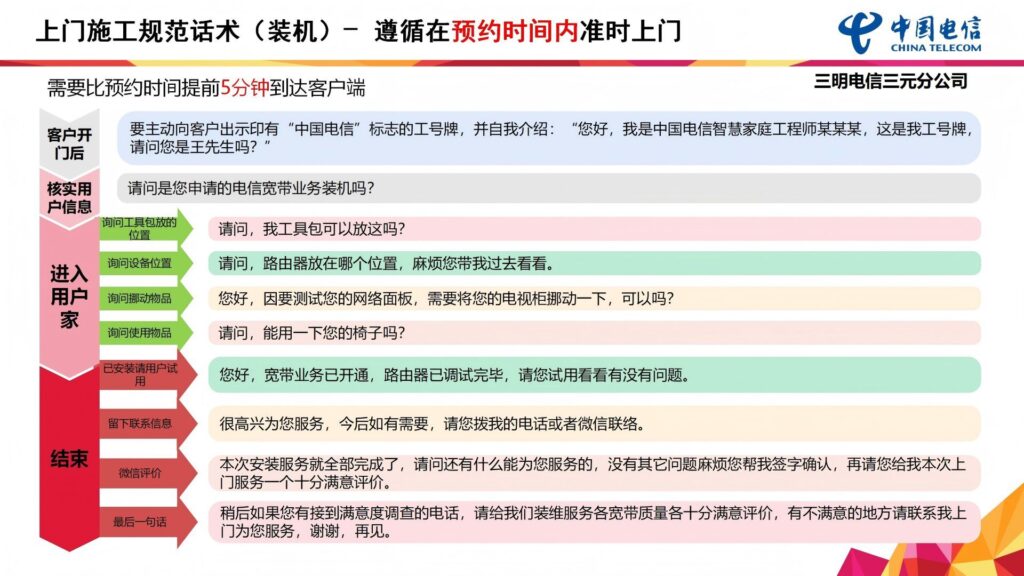
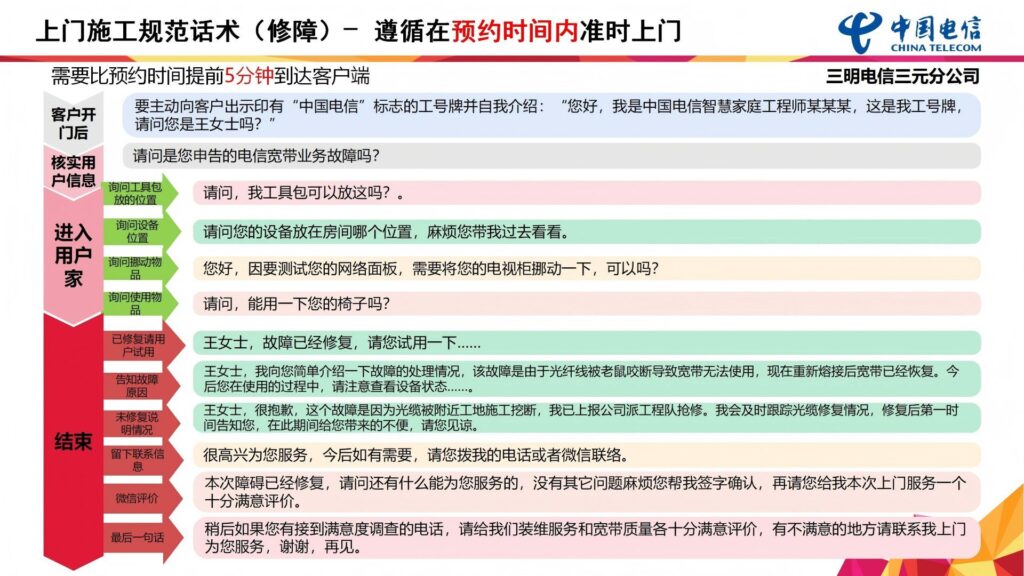
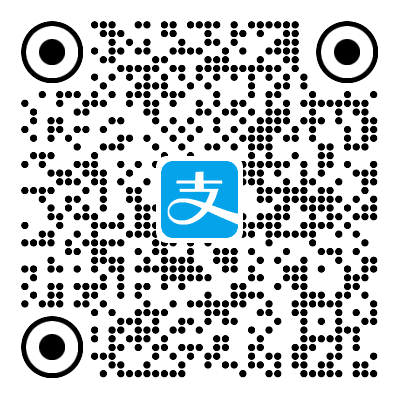
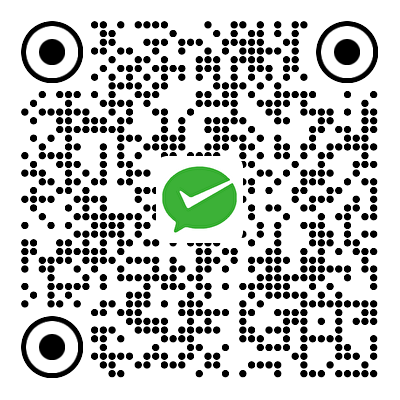
评论前必须登录!
注册